Fullständig guide för att använda Pixlr för att ta bort bildbakgrund
Pixlr är en välkänd onlinebildredigerare med flera verktyg för bildmanipulering. Det erbjuder konsumenter ett lättanvänt gränssnitt med massor av möjligheter för fotoredigering, skapande av grafik och lägga till effekter. En av funktionerna i Pixlr är verktyget för borttagning av bakgrunden. Med den här funktionen kan du enkelt radera bakgrunden från ett foto, så att bara huvudmotivet blir kvar. Det är särskilt användbart för att skapa transparenta bakgrunder eller isolera objekt för användning i olika projekt som grafisk design, presentationer eller inlägg på sociala medier. Det är vad vi ska prata om i den här guiden i detalj ta bort bakgrund i Pixlr. Fortsätt läsa för att få all information.
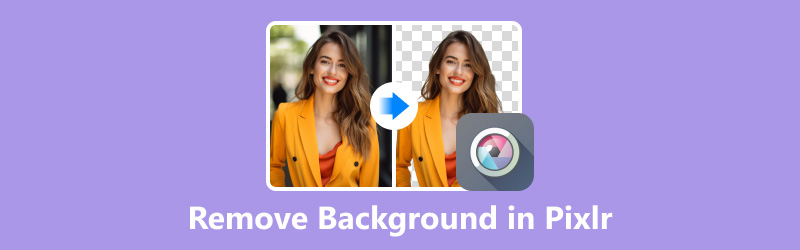
- GUIDELISTA
- Del 1. Hur man tar bort bakgrund i Pixlr
- Del 2. För- och nackdelar med Pixlr Background Remover
- Del 3. Bästa Pixlr-alternativet för att ta bort bakgrund mer exakt
- Del 4. Vanliga frågor
Del 1. Hur man tar bort bakgrund i Pixlr
Funktionen Ta bort bakgrund i Pixlr använder vanligtvis avancerade algoritmer för att automatiskt upptäcka motivet i en bild och ta bort bakgrunden runt det. Jämfört med att välja och ta bort bakgrunden för hand kan detta spara massor av tid, särskilt för bilder med komplex bakgrund eller flera objekt. Här är en steg-för-steg-guide:
Navigera till Pixlr-webbplatsen och starta Pixlr Editor. Du har möjlighet att ladda ner programvaran eller använda onlineversionen. Eftersom webbversionen kan nås från vilken enhet som helst med internetuppkoppling kommer vi att använda den här.
Klicka på Välj foto(n) för att ladda upp bilden du vill ta bort bakgrunden på. Se till att det finns tillräckligt med upplösning i bilden för finjustering.
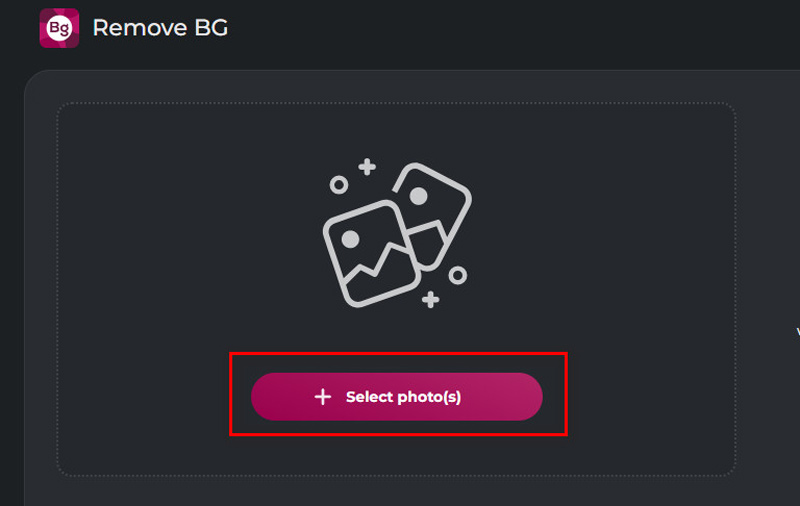
Sedan kommer den att börja radera bildbakgrunden automatiskt.
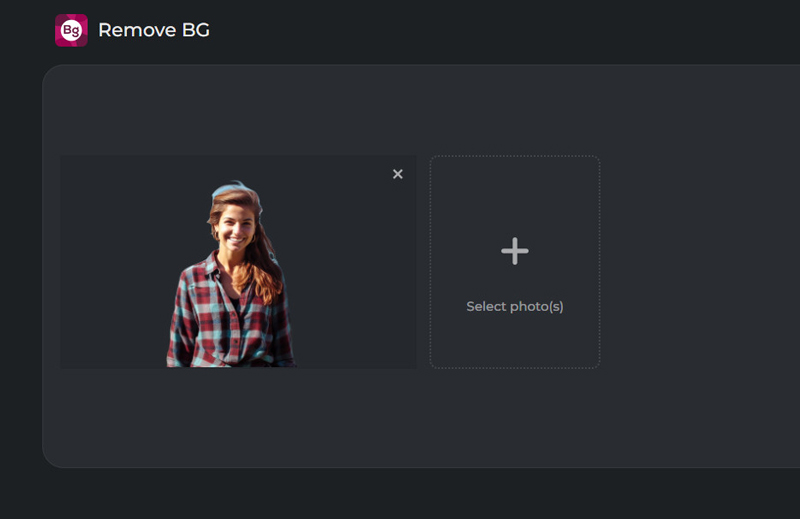
Som du kan se är borttagningen av bakgrunden inte perfekt, och det finns några ställen som du behöver förfina. För att göra det måste du klicka Finjustera av detta foto för att redigera den här filen ytterligare.
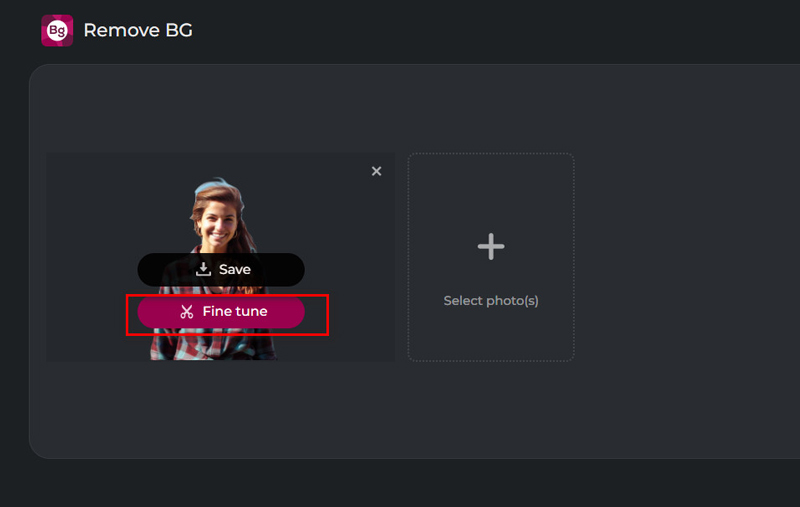
Välj MAGI verktyg, slå på ÅTERSTÄLL eller AVLÄGSNA läge och välj alternativet Mjukhet som du vill.
Klicka sedan på en del av bakgrunden så väljer verktyget intilliggande områden med liknande färger. Justera toleransnivån för att finjustera ditt val för att ta bort bakgrunder.
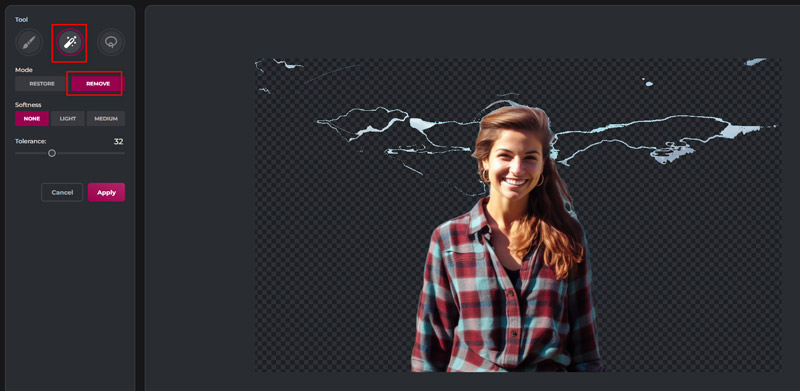
Zooma in för precision Zooma in på områden som kräver detaljerad redigering, till exempel runt motivets kanter. Detta möjliggör mer exakt kontroll och säkerställer att ingen del av motivet raderas av misstag.
När du är nöjd med resultatet klickar du Tillämpa, och ladda ner din redigerade bild genom att klicka på Spara alla zip knappen för att bevara borttagningen av bakgrunden.
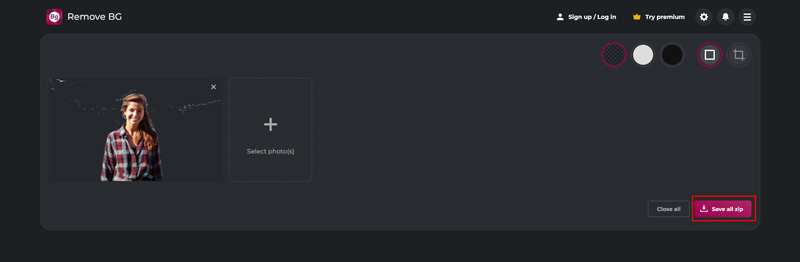
Genom att vidta dessa åtgärder och lägga till användbara råd kommer du att kunna ta bort bakgrunder som ett proffs med Pixlr och gör bildbakgrunden genomskinlig. Tänk på att hemligheten med att lära sig någon redigeringsbegåvning är övning och experiment!
Del 2. För- och nackdelar med Pixlr Background Remover
Pixlr Background Remover är ett mångsidigt verktyg för att snabbt och effektivt ta bort bakgrunder från bilder. Här är några av dess för- och nackdelar:
Fördelar med Pixlr Background Remover
1. Användarvänligt gränssnitt
Pixlr erbjuder ett intuitivt och lättnavigerat gränssnitt, vilket gör att människor på olika nivåer kan komma åt det.
2. Automatisk bakgrundsborttagning
En av de utmärkande funktionerna i Pixlr Background Remover är dess automatiska bakgrundsborttagningsfunktion. Den här funktionen använder AI-algoritmer för att upptäcka och ta bort bakgrunder från bilder med minimal manuell inblandning, vilket sparar tid och ansträngning för användare.
3. Plattformens tillgänglighet
Som ett onlineverktyg är Pixlr Background Remover tillgänglig på olika enheter och plattformar, inklusive stationära datorer, bärbara datorer, surfplattor och smartphones.
Nackdelar med Pixlr Background Remover
1. Internetberoende
Eftersom Pixlr Background Remover är ett onlineverktyg är dess funktionalitet beroende av en stabil internetanslutning. Det kan ta längre tid för dig att använda programmet effektivt på platser med dålig internetuppkoppling.
2. Prenumerationskrav för premiumfunktioner
Medan den grundläggande funktionen hos Pixlr Background Remover är tillgänglig gratis, kan tillgång till vissa premiumfunktioner kräva ett abonnemang.
3. Noggrannhetsbegränsningar
Även om den automatiska bakgrundsborttagningsfunktionen i allmänhet är effektiv, ger den kanske inte alltid perfekta resultat, särskilt med komplexa bilder eller intrikata detaljer.
Del 3. Bästa Pixlr-alternativet för att ta bort bakgrund mer exakt
Medan Pixlr fungerar som ett bekvämt alternativ för grundläggande bakgrundsborttagning, kan de som söker mer exakt redigering hitta ArkThinker Background Remover Online att vara ett bättre alternativ.
Den använder banbrytande AI-teknik för att ta bort bakgrunder från bilder korrekt. Dess avancerade algoritmer säkerställer smidig och exakt borttagning, även med komplexa bakgrunder eller fina detaljer. Här är några höjdpunkter:
◆ Helt gratis.
◆ Automatisk bakgrundsborttagning av AI.
◆ Coola redigeringsfunktioner.
◆ Enkelt tillägg av nya bakgrunder.
◆ Fungerar på Chrome, iOS, Android, Windows och Mac.
Besök din webbläsare på valfri enhet och navigera till en gratis borttagning av bakgrundsbilder online verktyg. Leta efter ett alternativ för att ladda upp ditt foto genom att klicka på Lägg till fil i Start knapp.
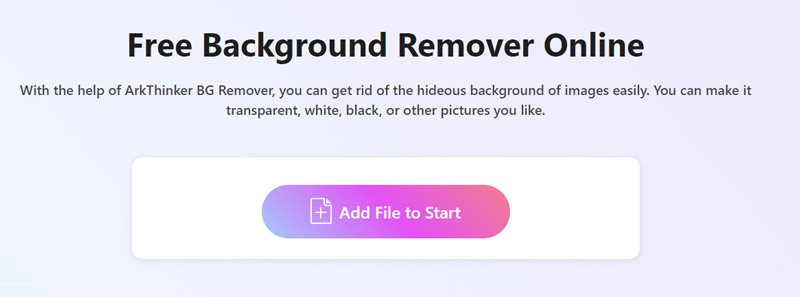
Din bilds bakgrund kommer automatiskt att tas bort med hjälp av AI-teknik. Om du inte är nöjd med resultatet kan du använda funktioner som Ha kvar eller Radera att justera den tills den uppfyller dina förväntningar.
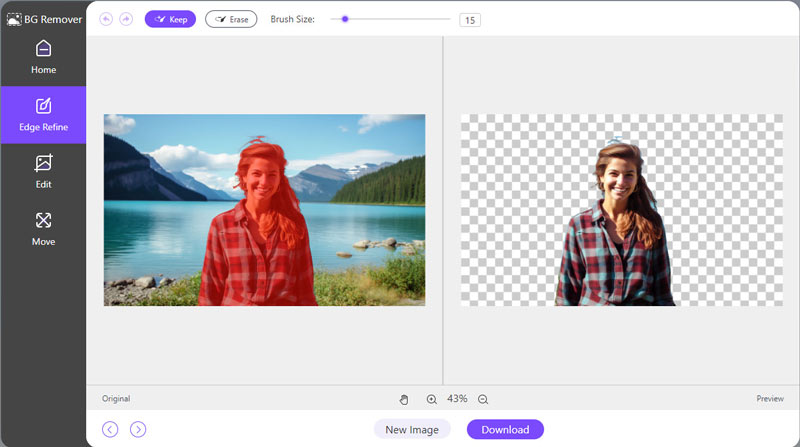
När du är nöjd med resultatet är det dags att ladda ner ditt redigerade foto. Klicka bara på Ladda ner för att exportera bilden med en genomskinlig bakgrund till din enhet.
Vill du sätta en personlig touch? Vänligen byt till Redigera fliken för att applicera solida färger som vitt eller svart eller till och med ladda upp en ny bakgrundsbild för att ge den ett fräscht utseende.
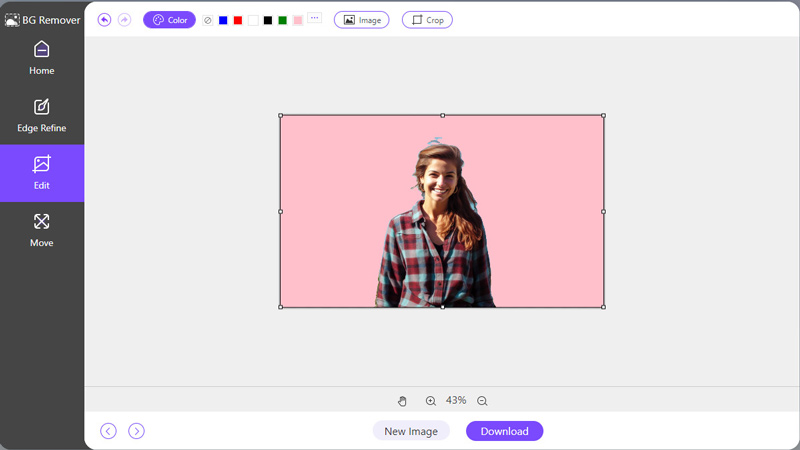
Jämfört med Pixlr är det här verktyget gratis att använda, och det kan radera bildbakgrunden automatiskt. Även som nybörjare kan du snabbt ta bort fotobakgrunden och behålla den genomskinliga bildfilen.
Del 4. Vanliga frågor
Är Pixlr helt gratis?
Pixlr erbjuder både gratis och betalda versioner. Även om många grundläggande redigeringsfunktioner är tillgängliga gratis, kräver vissa avancerade verktyg och funktioner ett abonnemang.
Vilket är bättre, Pixlr eller Photoshop?
Svaret beror på olika personer med olika krav och preferenser. Pixlr är mer tillgängligt och användarvänligt, vilket gör det lämpligt för nybörjare och tillfälliga användare. Å andra sidan erbjuder Photoshop oöverträffad mångsidighet och avancerade funktioner, vilket gör det till det föredragna valet för proffs.
Hur tar man bort den vita bakgrunden i Pixlr?
För att ta bort en vit bakgrund i Pixlr kan du använda samma teknik som nämnts tidigare. Välj helt enkelt bakgrunden med hjälp av trollstaven eller lassoverktyget och ta bort den.
Slutsats
Att ta bort bakgrunder i Pixlr är en mycket användbar färdighet för både fotografer, designers och hobbyister. Medan Pixlr erbjuder en bekväm lösning för grundläggande bakgrundsborttagning, kan de som kräver mer precision välja alternativ som Arkthinker Background Remover Online. Oavsett ditt val kommer att behärska bakgrundsborttagningstekniker utan tvekan förbättra dina redigeringsfärdigheter och höja dina visuella skapelser.
Hitta fler lösningar
Skaffa 3 appar för att ta bort bakgrundsbrus från en video 2024 Hur man skapar en vattenstämpel i Canva och hur man tar bort den 3 sätt att radera vattenstämpel från Dreamstime Arkivfoton 3 Shutterstock vattenstämpelborttagningsmedel för att bli av med vattenstämplar Få 5 bästa videovattenmärkesborttagare för att radera videovattenstämpel Metoder för att lägga till vattenstämpel till GIF och ta bort vattenstämpel på GIFRelativa artiklar
- Redigera bild
- Effektiva alternativ för att ändra storlek på bild för Twitter- 3 onlineverktyg
- Hur man tar bort vattenstämpel från Placeit-bilder och videor
- Hur man gör Photo HD på olika enheter och tar bort artefakter
- Uppdaterad och opartisk recension av WatermarkRemover.io
- 3 enkla sätt att ta bort bild- och textvattenstämplar från PDF
- Ta bort vattenstämpel från GIF: Enkel metoder för att redigera GIF
- Spara TikTok-foton utan vattenstämpel på 2 problemfria sätt
- Vad är Pixlr & hur man tar bort vattenstämpel från foto
- [2024] Inpaint Review & hur man använder den för att ta bort vattenstämpel
- Hur man tar bort Alamy Watermark från bilder (100% fungerar)



